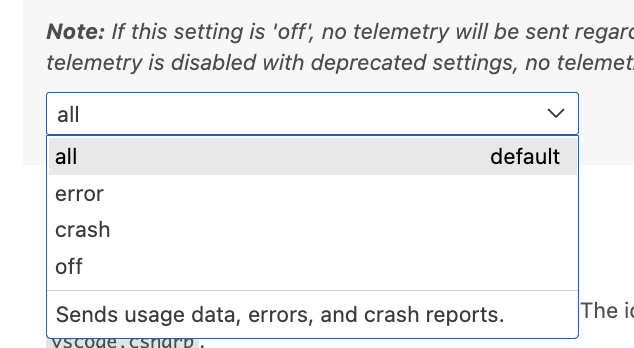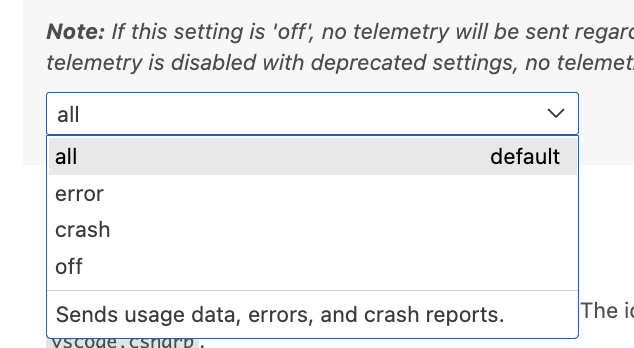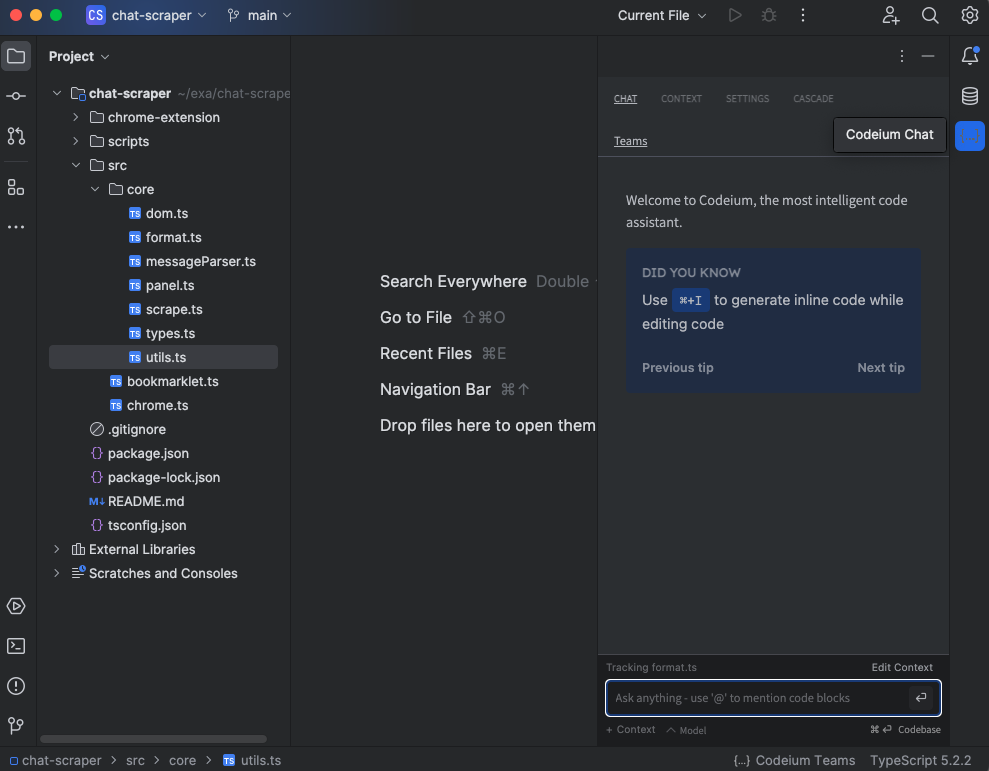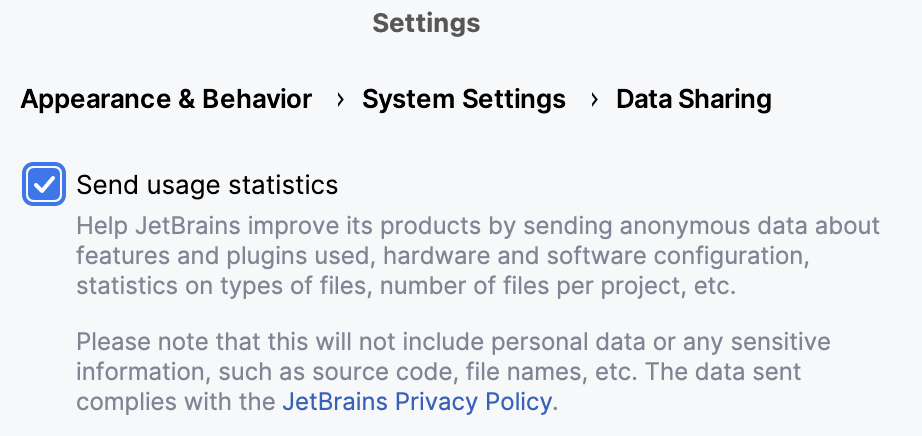Chat と関連機能は、VS Code、JetBrains IDE、Eclipse、Xcode、Visual Studio でのみサポートされています。
- VS Code
- JetBrains
VS Code では、Windsurf Chat はデフォルトで左サイドバーに表示されます。
別の場所に移動したい場合は、Windsurf アイコンをクリックしてドラッグし、任意の位置に配置できます。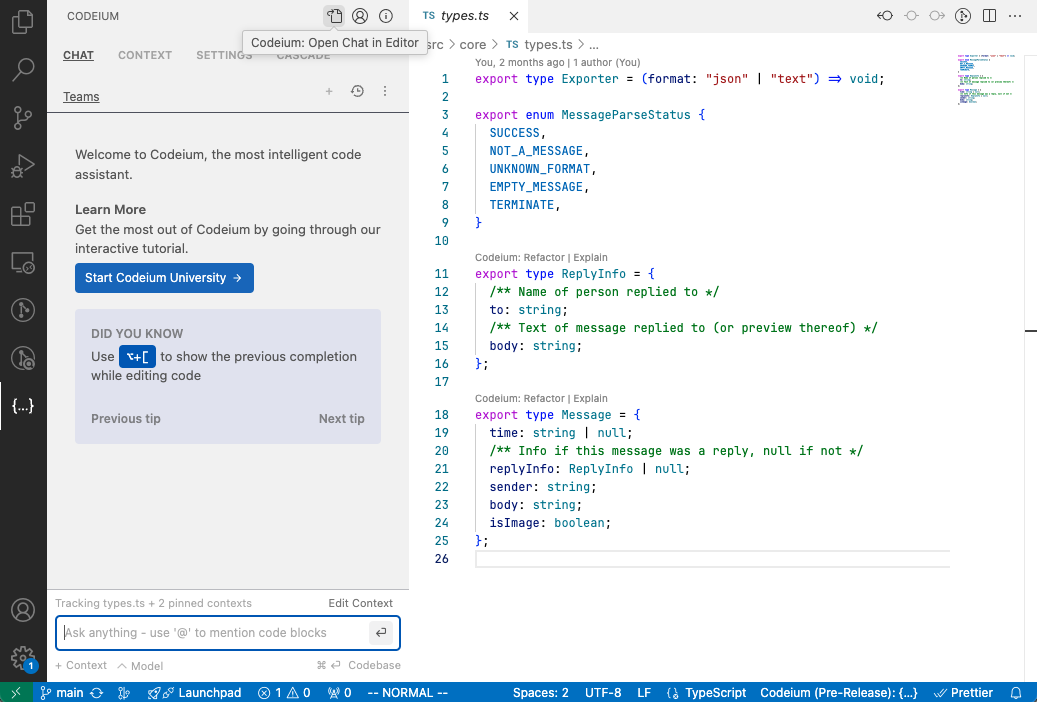
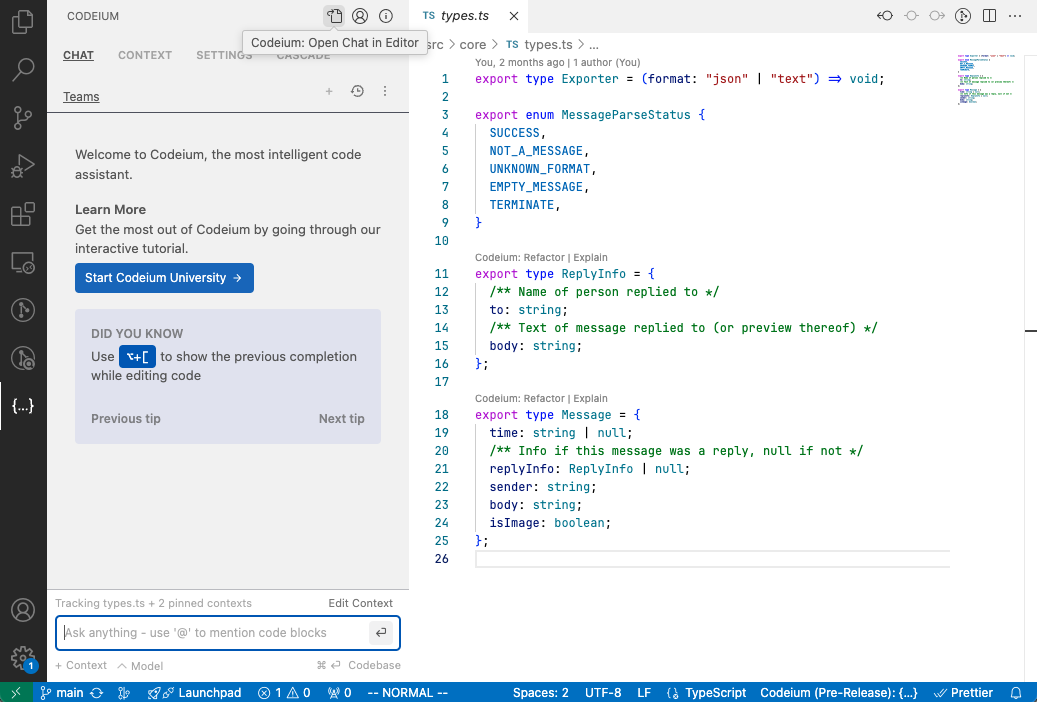
⌘+⇧+A、Windows/Linux は Ctrl+⇧+A で Chat パネルを開き、エディタとのフォーカスを切り替えられます。
また、Chat パネル上部のページアイコンをクリックすると、Chat ウィンドウを IDE から独立したウィンドウとして表示できます。@メンション
@ を付けることで、コンテキスト項目を明示的に参照できます。
@メンション可能なコンテキスト項目:
- 関数とクラス
- ローカルでインデックス化されている関数・クラスのみ
- また、AST パーサーを実装済みの言語に限ります(Python、TypeScript、JavaScript、Go、Java、C、C++、PHP、Ruby、C#、Perl、Kotlin、Dart、Bash、COBOL など)
- コードベース内のディレクトリとファイル
- リモートリポジトリ
- IDE 内ターミナルの内容(VS Code のみ)
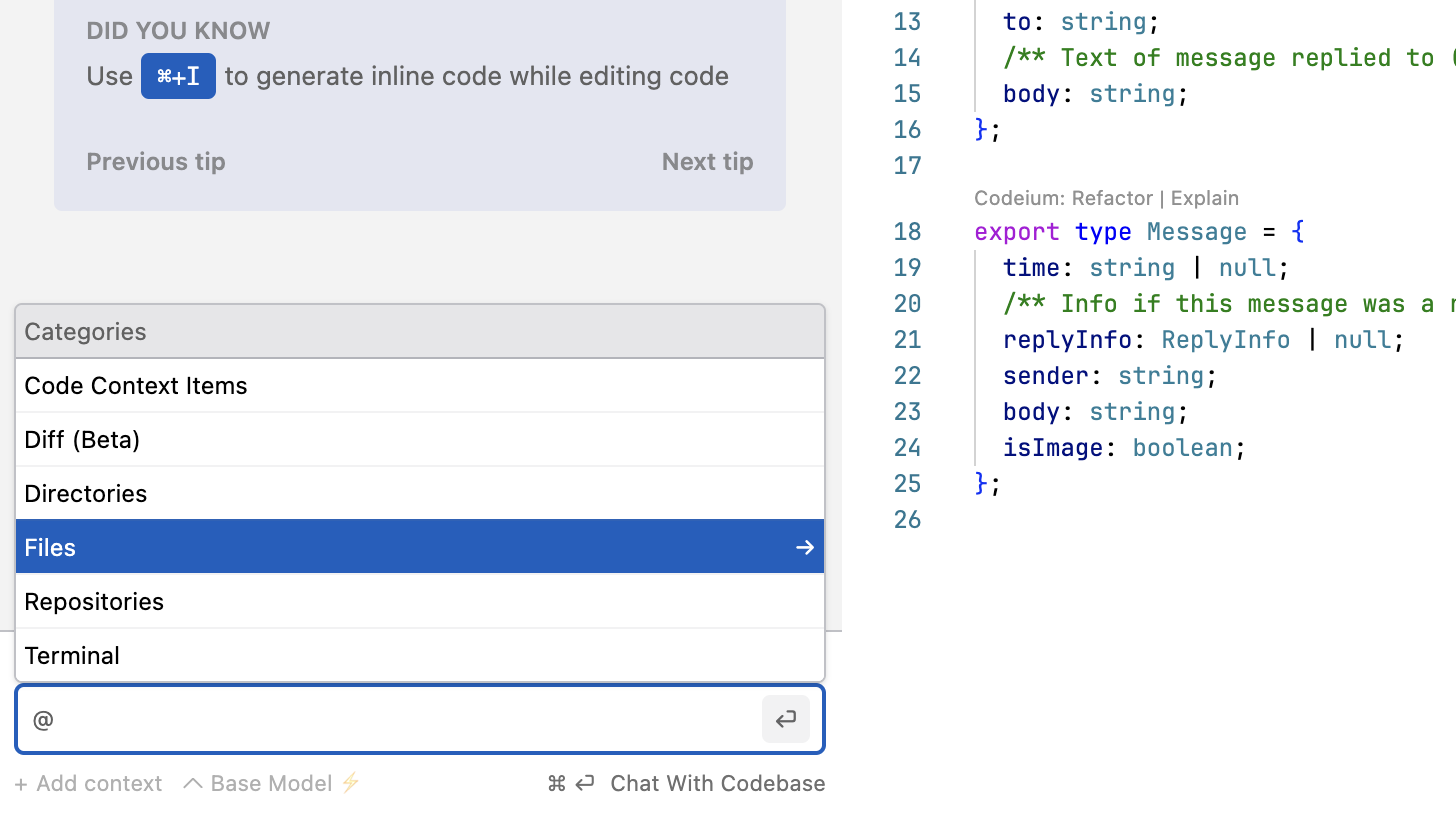
@diff も試せます。リポジトリの現在の git diff の状態について Chat できます。
@diff 機能は現在ベータ版です。
永続コンテキスト
Advancedタブをクリックすると、会話中および別の会話にまたがって、特定のコンテキストをChatのAIモデルに使用させるよう指示できます。
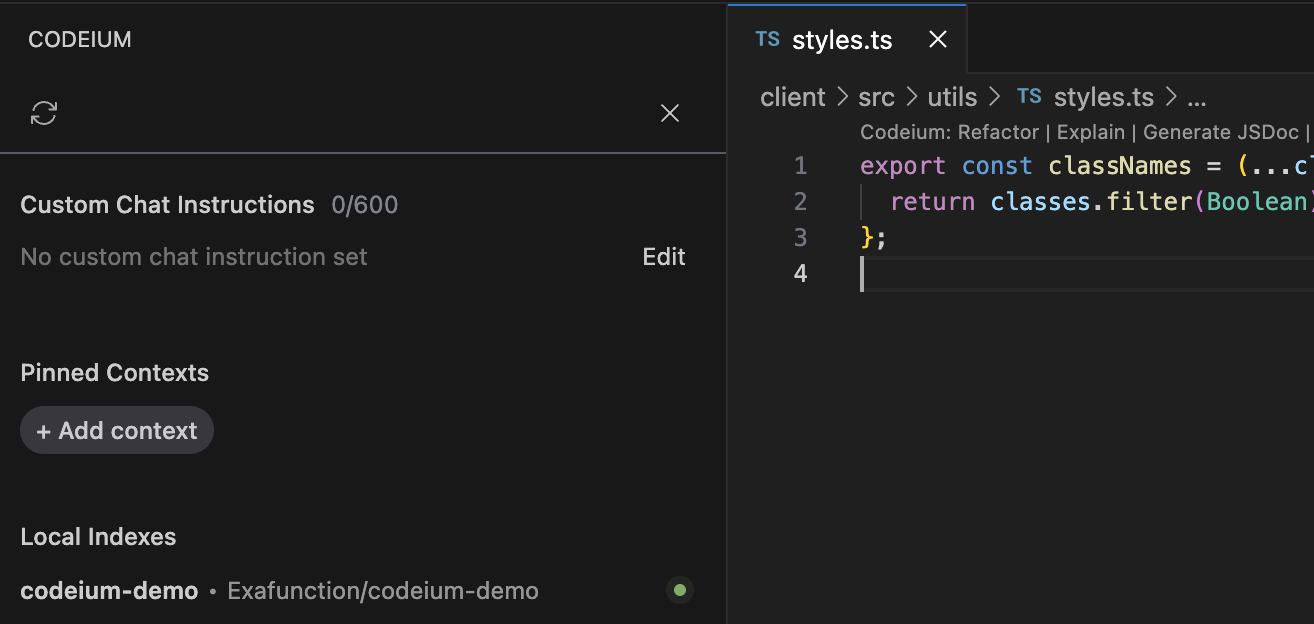
Chat は考慮中のコンテキストを表示します。
- Custom Chat Instructions: 「Kotlinで回答し、私がそれにあまり詳しくないと仮定してください」のように、AIモデルの応答の方向性を定める短いプロンプトガイドライン。
- Pinned Contexts: ファイル、ディレクトリ、コードスニペットなど、コードベースからAIモデルに明示的に考慮させたい項目。 Context Pinningも参照してください。
- Active Document: 現在アクティブなファイルを示すマーカーで、優先的に扱われます。
- Local Indexes: Windsurfのコンテキストエンジンがインデックスしたローカルリポジトリの一覧。
スラッシュコマンド
/explain を付けると、任意の内容についてAIモデルに説明を求めることができます。
現在、サポートされているスラッシュコマンドは /explain のみです。
ほかにもスラッシュコマンド化したい一般的なワークフローがあれば、こちらからお知らせください。
コピーと挿入
指示に基づいてエディタ内の変更を AI に直接実行させたい場合は、
Windsurf Command の利用をご検討ください。
インライン引用
コンテキスト付きで再生成
⌘⏎ で質問を送信すると、AIモデルにコードベースのコンテキストの使用を強制できます。
既に回答済みの質問については、スパークルアイコンをクリックすると、コンテキスト付きで再実行できます。
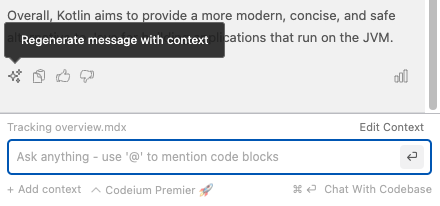
上級者向けの統計情報
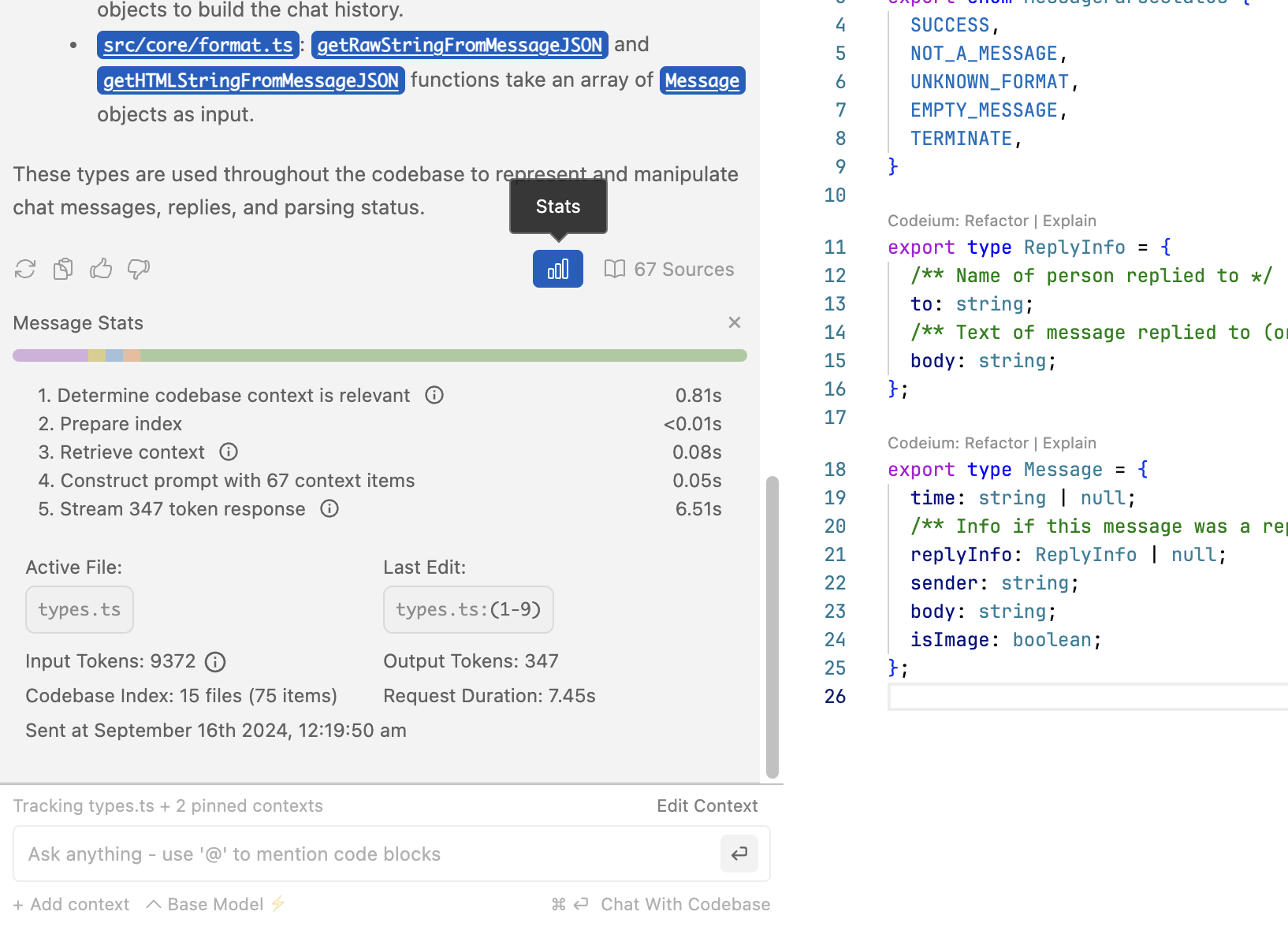
Chat History
+ をクリックすると新しい会話を作成でき、⋮ ボタンをクリックすると会話をエクスポートできます。これは Windsurf Plugins のみで有効です。
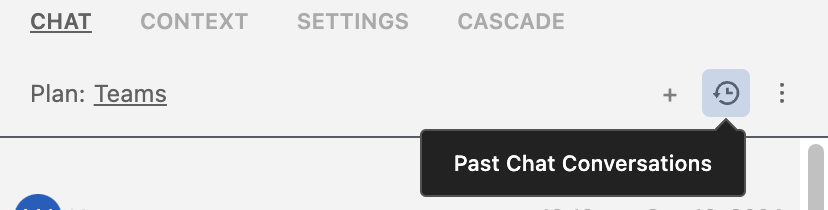
設定
Settings タブに移動します。ここでは、アカウントに適用される設定を確認できます。たとえば、テーマ(ライト/ダーク)の切り替え、Autocomplete の速度変更、現在のプランの確認、フォントサイズの変更が可能です。
設定パネルには診断情報のダウンロードオプションもあります。これはデバッグ用のログで、問題が発生した際に Windsurf チームが原因の特定に役立てます。
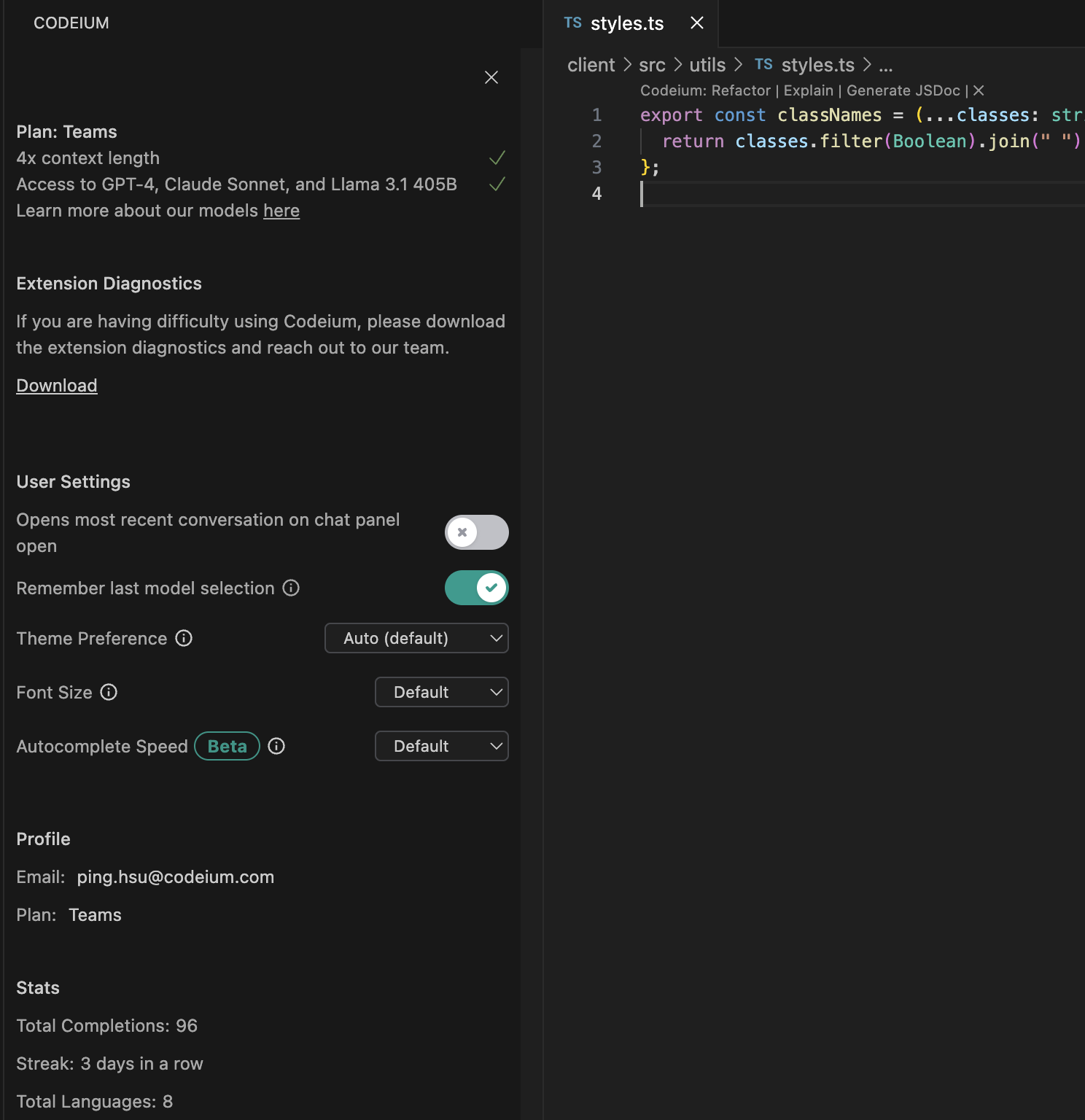
Windsurf Chat で、画面右上の歯車アイコンをクリックします
テレメトリー
テレメトリーが有効になっていない場合、Chatで問題が発生することがあります。
- VS Code
- JetBrains
テレメトリーを有効にするには、VS Code の設定を開き、User > Application > Telemetry に移動します。表示されるドロップダウンで「all」を選択します。